Отлагане на актуализации на функции и качество в Windows 10
Ако използвате Windows 10 Pro , Education или Enterprise Edition , можете лесно да отложите актуализации на функции и качество на Windows 10 . Когато отложите актуализациите, новите функции няма да бъдат изтегляни или инсталирани. Също така, едно съществено нещо, което трябва да се отбележи тук, е, че това не засяга актуализациите на защитата. Накратко, компютърната ви сигурност няма да бъде компрометирана и все пак ще можете да отлагате надстройките без никакви проблеми.

Отлагане (Defer Feature)на актуализации(Quality Updates) на функции и качество в Windows 10
Забележка:(Note:) Този урок работи само ако имате компютър с Windows 10 Pro , Enterprise или Education . Не забравяйте да създадете точка за възстановяване(create a restore point) , в случай че нещо се обърка.
Метод 1: Отлагане на актуализации на функции и качество в настройките на Windows 10(Method 1: Defer Feature and Quality Updates in Windows 10 Settings)
1. Натиснете клавиша Windows Key + I за да отворите Настройки, след което щракнете върху Актуализация и защита.(Update & Security.)

2. От левия прозорец на прозореца щракнете върху Windows Update.
3. Сега в десния прозорец щракнете върху връзката Разширени опции( Advanced options) в долната част.

4. Под „ Изберете кога са инсталирани актуализации(Choose when updates are installed) “ изберете Полугодишен канал (целеви)(Semi-Annual Channel (Targeted)) или Полугодишен канал( Semi-Annual Channel) от падащото меню.

5. По същия начин под „ Актуализация на функцията включва нови възможности и подобрения. Може да бъде отложено за толкова много дни(A feature update include new capabilities and improvements. It can be deferred for this many days) ” изберете, за да отложите актуализациите на функциите за 0 – 365 дни.

Забележка:(Note:) По подразбиране е 0 дни.
6. Сега под „ Качествените актуализации включват подобрения в сигурността. Може да бъде отложено за толкова много дни(A quality updates include security improvements. It can be deferred for this many days) ” изберете, за да отложите актуализацията на качеството за 0 – 30 дни (по подразбиране е 0 дни).
7. След като приключите, можете да затворите всичко и да рестартирате компютъра си.
Ето как отлагате актуализации на функции и качество в Windows 10,(Defer Feature and Quality Updates in Windows 10,) но ако горните настройки са неактивни, следвайте следващия метод.
Метод 2: Отлагане на актуализации на функции и качество в редактора на системния регистър(Method 2: Defer Feature and Quality Updates in Registry Editor)
1. Натиснете клавиша Windows + R, след това въведете regedit и натиснете Enter , за да отворите редактора на системния регистър(Registry Editor) .

2. Сега отидете до следния ключ на системния регистър:
HKEY_LOCAL_MACHINE\SOFTWARE\Microsoft\WindowsUpdate\UX\Settings
3. Изберете Настройки(Settings) , след което в десния прозорец щракнете двукратно върху BranchReadinessLevel DWORD.

4. Въведете следното в полето Данни за стойността(Value) и щракнете върху OK:
| Value Data | Branch Readiness Level |
| 10 | Semi-Annual Channel (Targeted) |
| 20 | Semi-Annual Channel |

5. Сега, за да зададете броя на дните, в които искате да отложите актуализациите на функциите, щракнете двукратно върху
DeferFeatureUpdatesPeriodInDays DWORD.

6. В полето за данни за стойност въведете стойността между 0 – 365 (дни) за колко дни искате да отложите актуализациите на функциите(type the value between 0 – 365 (days) for how many days you want to defer feature updates ) и щракнете върху OK .

7. След това отново в десния прозорец щракнете двукратно върху DeferQualityUpdatesPeriodInDays DWORD.
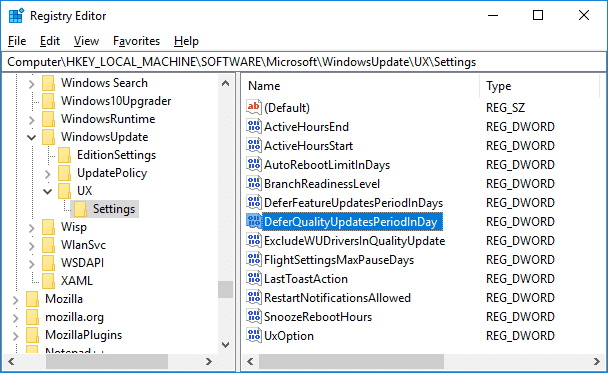
8. Променете стойността в полето за данни за стойност(Value) между 0 – 30 (дни) за колко дни искате да отложите актуализациите на качеството и щракнете върху OK.

9. След като приключите, затворете всичко и рестартирайте компютъра си, за да запазите промените.
Препоръчва се:(Recommended:)
- Дешифрирайте EFS криптирани файлове и папки в Windows 10(Decrypt EFS Encrypted Files and Folders in Windows 10)
- Разрешете или забранете на потребителите да променят датата и часа в Windows 10(Allow or Prevent Users from Changing the Date and Time in Windows 10)
- Как да промените форматите за дата и час в Windows 10(How to Change Date and Time Formats in Windows 10)
- Експортиране и импортиране на асоциации на приложения по подразбиране в Windows 10(Export and Import Default App Associations in Windows 10)
Това е всичко, което успешно научихте как да отложите актуализации на функции и качество в Windows 10(How to Defer Feature and Quality Updates in Windows 10) , но ако все още имате въпроси относно този урок, не се колебайте да ги попитате в секцията за коментари.
Related posts
Деактивирайте функцията за мащабиране на щипки в Windows 10
Деактивирайте намаляването на качеството на тапета за работния плот JPEG в Windows 10
5 начина да спрете автоматичните актуализации на Windows 10
Активирайте или деактивирайте функцията за споделени преживявания в Windows 10
4 начина да деактивирате автоматичните актуализации на Windows 10
Как да деинсталирате напълно McAfee от Windows 10
Разрешаване или предотвратяване на устройствата да събуждат компютъра в Windows 10
Как да коригирате мащабирането за замъглени приложения в Windows 10
Поправете калкулатора, който не работи в Windows 10
Поправете VCRUNTIME140.dll липсва от Windows 10
Как да промените яркостта на екрана в Windows 10
Поправете невъзможността за изтриване на временни файлове в Windows 10
Опцията за отлагане на актуализации е премахната в Windows 10 v2004; Използвайте групови правила
Как да деактивирате защитната стена на Windows 10
Как да настроите споделянето на мрежови файлове в Windows 10
Поправете, че Alt+Tab не работи в Windows 10
Как да стартирате JAR файлове в Windows 10
Как да поправите повреден регистър в Windows 10
Намерете идентификатора за защита (SID) на потребителя в Windows 10
Как да активирате Active Directory в Windows 10
